谷歌浏览器如何设置默认主页?使用谷歌浏览器时,我们会打开各种网页进行内容浏览。我们每次打开Google浏览器,总会发现会自动跳转到网页。于是有朋友问怎么设置谷歌浏览器的默认主页。下面是小编给大家带来的设置Google浏览器默认主页的方法。![]() 最新版本的谷歌浏览器V114.0.5735.134
最新版本的谷歌浏览器V114.0.5735.134
方法步骤
1.点击界面右上方的三个点图标,点击& ldquo在子选项中;设置& rdquo。

2.进入设置页面后,点击界面左侧切换到& ldquo启动时& rdquo,然后点击右边选择& ldquo打开特定网页或一组网页& rdquo。

3.然后单击& ldquo似乎是。添加新网页& rdquo,在打开的窗口中输入所需的网页并确认。

4.如果有必要,我们还可以点击切换到& ldquo搜索引擎& rdquo之后,单击下拉箭头进行选择。

5.当你重新打开Google浏览器,你会发现那是我们设置的主页,我们也可以设置在右上方。

 小白号
小白号














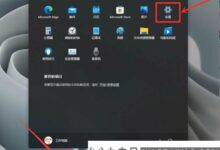
评论前必须登录!
注册